
Sisällysluettelo:
- Kirjoittaja John Day [email protected].
- Public 2024-01-30 09:03.
- Viimeksi muokattu 2025-01-23 14:44.

Tässä Instructable -ohjelmassa näytän kuinka ohjelmoida Arduino Raspberry Pi: n kanssa.
Oma Twitter: twitter.com/steveschuler20
Tähän projektiin käyttämiäni osia ovat Kano Computer Kit Complete (Raspberry Pi näytöllä ja näppäimistöllä) ja Elencon Snapino -sarja (Snap Circuits Arduino -lohko, useita Snap Circuits -komponentteja, akku ja ohjelmointikaapeli). Nämä ovat valinnaisia. Kaikki mitä tarvitset tähän projektiin, ovat seuraavat:
Tarvittavat osat:
Arduino Uno
Raspberry Pi 3
Virtalähde Raspberry Pi 3: lle (verkkolaite tai matkapuhelimen akku takaisin)
Näppäimistö Raspberry Pi: lle
Näyttö (tietokoneen näyttö tai televisio HDMI -liittimellä)
HDMI -kaapeli
USB -ohjelmointikaapeli Arduinolle
Raspberry Pi -käyttöjärjestelmä, joka löytyy täältä, tai voit kokeilla Kano -käyttöjärjestelmää lataamalla sen täältä.
Vaihe 1: Kano -tietokonesarja, jossa on näyttö ja näppäimistö


Yllä olevassa kuvassa on Kano -tietokone (näytöllä ja näppäimistöllä), jota käytin tässä projektissa. Ensimmäisessä kuvassa näet Raspberry Pi 3 -kotelon oikealla puolella ja se on liitetty näytönohjainkorttiin vasemmalla. Keltainen kaapeli on HDMI -kaapeli ja punaiset kaapelit kulkevat verkkolaitteeseen. Toinen kuva Onko Kano -tietokone käynnistynyt Kano -työpöydälle.
Vaihe 2: Elenco Snap Circuits Snapino Kit


Kuvassa on Snapino -sarja. Vaikka sarjan mukana tulee useita Snap Circuits -komponentteja, käytän tässä projektissa vain oranssia Arduino -lohkoa ja sinistä ohjelmointikaapelia.
Vaihe 3:


Arduinon ohjelmoimiseksi Raspberry Pi: n kanssa minun oli asennettava Arduino IDE Kano -tietokoneeseen (varmista, että olet yhteydessä Internetiin WiFi -yhteyden kautta). Kanon työpöydällä avasin sovelluksia, napsautin sitten koodi -välilehteä ja avasin Terminal -ohjelman.
Päätteenäytössä käytin seuraavia komentoja:
sudo apt-get päivitys
sudo apt-get install arduino
Kun asennus oli valmis, käynnistin Kano -tietokoneen uudelleen
Vaihe 4: Avaa "Blink" Arduino Sketch



Kun Kano käynnistettiin uudelleen, avasin sovellukset Kano -työpöydällä, napsautin sitten "Muut" -välilehteä ja avasin Arduino IDE: n. Arduino IDE: ssä menin Tiedosto> Esimerkit> Perusteet> Blink ja latasin Blink Sketch -esimerkin.
Vaihe 5: Lataa luonnos Arduinolle ja katso Arduinon LED -salamaa


Seuraavaksi liitin Snap Circuits Arduino -lohkon Raspberry Pi 3 -levyn USB -porttiin Kano -tietokoneessa.
Kun Uno on yhdistetty, napsauta Arduino IDE: n latauspainiketta. Muutaman (tai ehkä usean) hetken kuluttua luonnos ladataan Unoon ja Unon merkkivalo alkaa vilkkua.
Lopuksi tämä oli yksinkertainen osoitus siitä, miten Arduino ohjelmoidaan Raspberry Pi: n kanssa.
Suositeltava:
MicroPython -ohjelma: Onko wc käytössä?: 8 vaihetta (kuvilla)

MicroPython -ohjelma: Onko wc käytössä?: Toimistomme on suuri ryhmätoimisto, jossa on vain vähän tilaa kylpyhuoneessa. &Quot; I " huomaan usein, että minulla ei ole tilaa mennä vessaan, joten minun on odotettava niin kauan, että tunnen oloni kiusalliseksi
Primer -ohjelma Arduino: 4 vaihetta

Primer -ohjelma Arduino: El Arduino on mikro- ja ohjainohjelma tietokoneohjelmaan. Jos haluat ladata Arduino IDE: n, käyttää tietokonetta, valitse valikoima tyypin placa ja el puerto -sarjan (ohjeet ac á). El lenguaje de programci ó n que
MicroPython-ohjelma: Päivitä koronavirustaudin (COVID-19) tiedot reaaliajassa: 10 vaihetta (kuvilla)

MicroPython-ohjelma: Päivitä koronavirustaudin (COVID-19) tiedot reaaliajassa: Viime viikkoina vahvistettujen koronavirustartuntojen (COVID 19) määrä maailmassa on ylittänyt 100 000, ja Maailman terveysjärjestö (WHO) on ilmoittanut uusi koronaviruksen keuhkokuume puhkeaa maailmanlaajuiseksi pandemiaksi. Olin todella
Arduino Uno -opetusohjelma #1 - Perus vilkkuva ohjelma: 4 vaihetta

Arduino Uno -opetusohjelma #1 - Basic Blink Program: Hei kaikki! Olen iloinen voidessani julkaista ensimmäisen ohjeeni! Tämä ajatus tuli mieleeni, kun minulla oli vaikeuksia saada Arduino Uno toimimaan, joten koska minulla oli joitain vaikeuksia, selitän al -noobiesille täällä, että minun kaltaiset eivät tiedä muk
Yksinkertainen ABB PLC -ohjelma- Akateeminen projekti: 17 vaihetta (kuvilla)
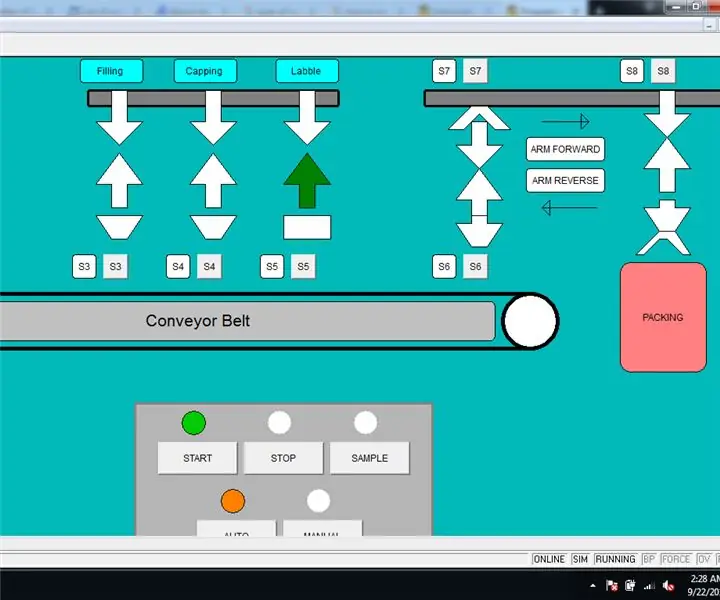
Yksinkertainen ABB PLC -ohjelma- Akateeminen projekti: Tämä on yksinkertainen projekti, jonka tarkoituksena on ohjelmoida käyttämällä CoDesys-ohjelmistoa Ladder Diagram (LD) -kielellä. Huomaa, että tämä ei ole opetusohjelma, jaa tietosi ja kommentoi kanssani. toiminnot .., täyttöprosessi
